| • | Este visor muestra cada uno de los eventos (expedientes) existentes en nuestra empresa según el filtro indicado. |
| • | Podemos filtrar y mostrar los expedientes y prereservas de un salón determinado, acotarlo por tipo de evento y cliente, por situacion del expediente (abierto, cerrado, cancelado o todos), los que tengan una confirmación definitiva o provisional e incluso entre fechas. |
| • | Ademas están los campos que nos da la informacion del Expediente: Número de evento y nombre, código y nombre de cliente, salón, fecha y hora del evento, personas, Conf. (indica si esta confirmado o no el evento), Men (si el expediente tiene seleccionado Menú), Cta (Si tiene entregas a cuenta), Cto (Si tiene contrato), De (En caso de tener marcado la degustación o Prueba de menú). |
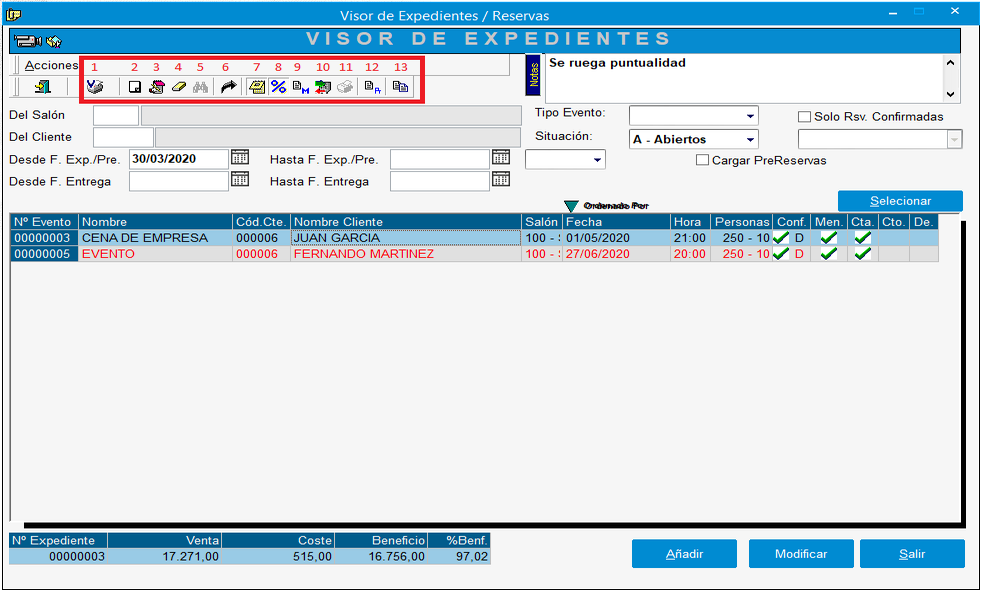
| • | Dentro de la opción del visor de expedientes tendremos un menú con las siguientes acciones: |
| 1. | Imprimir el Visor de Expedientes. |
| 2. | Crear un expediente nuevo. |
| 3. | Modificar el expediente seleccionado. |
| 4. | Borrar el expediente seleccionado. |
| 5. | Opción de buscar, se tiene acceso a la búsqueda de salones y clientes. |
| 6. | Actualizar la lista del visor. |
| 7. | Ver notas del expediente seleccionado. |
| 8. | Ver la rentabilidad del expediente seleccionado, que muestra la venta,Coste Beneficio, % Beneficio en un recuadro a pie de la ventana. |
| 9. | Ver los menús del expediente.Nos muestra el Codigo de Menu, la descripción , cantidad de comensales, PVP, % IVA y el Neto. |
| 10. | Ver los cobros del expediente seleccionado.Muestra los cobros y permite imprimir los recibos. |
| 11. | Imprimir expediente seleccionado. |
| 12. | Crear PreReserva o convertir a Expediente. |
| 13. | Duplicar expediente seleccionado. |
NºEvento: Muestra el número de evento.
Nombre: Nombre del evento.
Cod.cte: Código Cliente .
Nombre Cliente: Nombre del cliente del evento.
Salón: Numero del salón del evento.
Fecha: Fecha del Evento.
Hora: Hora del evento.
Personas: Personas del evento.
Conf: Muestra si la reserva está confirmado en la pestaña de reserva del expediente.
Menú: Muestra si el presupuesto está confirmado en la pestaña presupuesto.
Cta: Muestra si tiene entregas a cuenta dentro del expediente.
Cto: Muestra si se tiene fecha de contrato en la pestaña contrato.
De: Muestra si en la pestaña del Expediente Reservas / Personas, tiene asignada la fecha de prueba de menú.